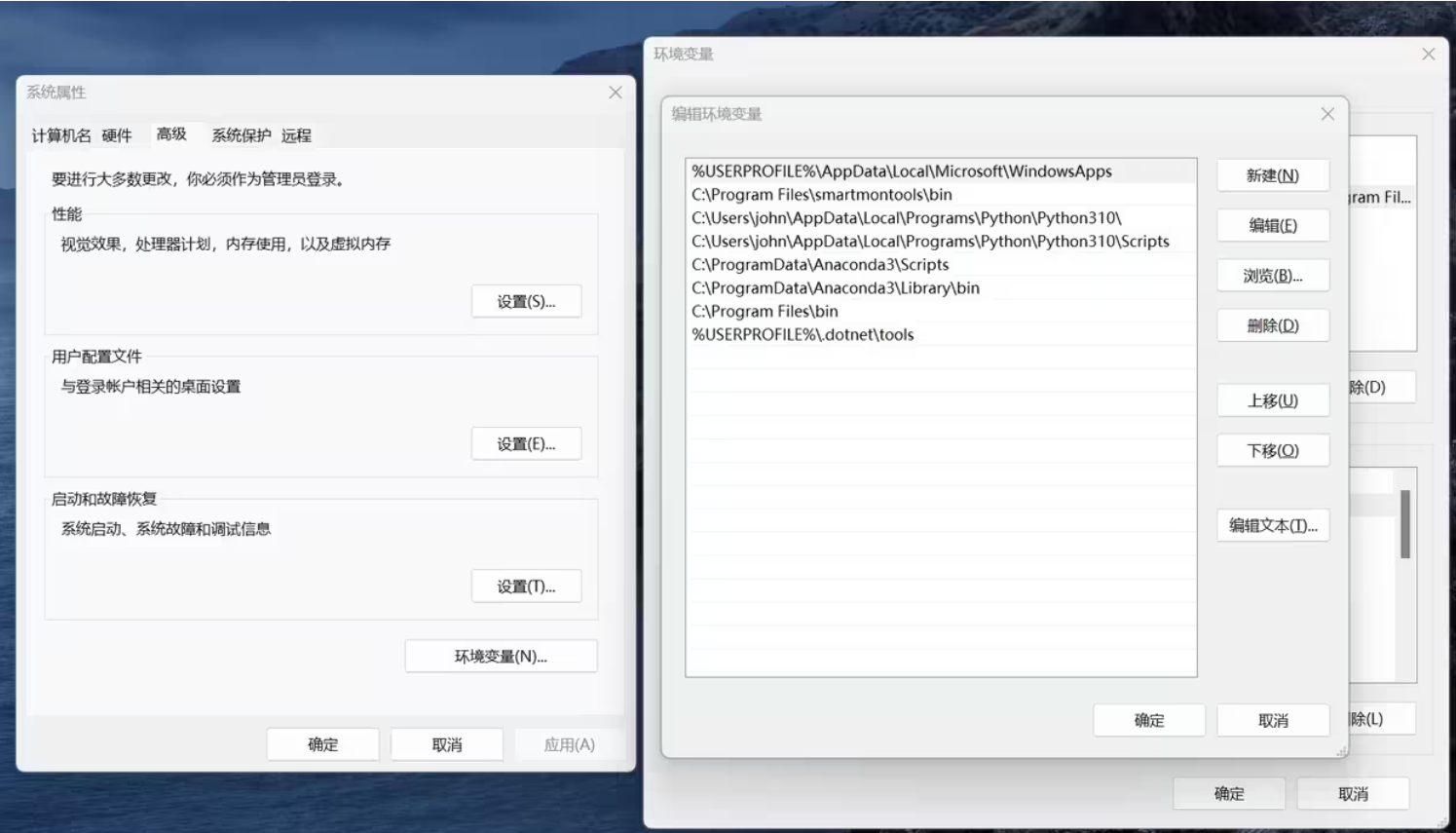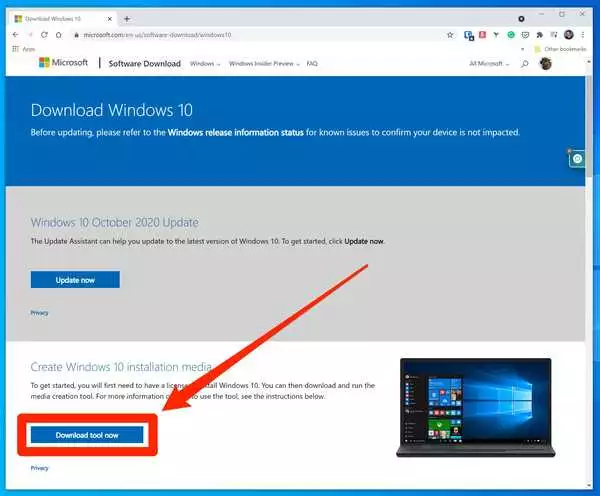
- 您可以安装 Windows 10 通过下载 安装 文件到USB闪存驱动器上。
- 您的USB闪存驱动器必须为8GB或更大,并且最好上面没有其他文件。
- 安装 视窗 10,你的 个人电脑 至少需要一个1 GHz CPU,1 GB RAM和16 GB硬盘空间。
安装Windows以前需要将文件放在CD或DVD上。这些天来,安装Windows 10很简单。您只需要一个USB闪存驱动器和另一台可以访问互联网的计算机。
安装Windows 10的系统要求
微软对Windows 10的系统要求相当宽松-您不需要功能强大的计算机即可启动和运行它。
如有疑问,这是您需要的最低系统要求:
- 处理器:1 GHz或更快的CPU。
- RAM:对于Windows 10的32位版本,至少为1 GB,对于64位版本,则至少为2 GB。
- 存储:对于32位版本的Windows 10,硬盘驱动器上有16 GB或更多可用空间。对于64位Windows 10,您将需要20 GB或更多可用空间。
- 图形芯片组:它需要与DirectX 9或更高版本以及WDDM 1.0驱动程序兼容。
- 显示:至少应支持800×600像素。
- 上网。尽管通常不需要互联网访问即可进行设置,但在极少数情况下(尤其是S模式下的Windows 10),您的计算机需要通过以太网或Wi-Fi连接到互联网。
您还应该注意,虽然Windows 10是免费安装的,但您需要支付激活密钥来支付其运行后解锁所有功能的费用。
如何安装Windows 10
要准备Windows安装文件,您需要一台已经安装并连接到互联网的Windows计算机。完成后,将它们移至新计算机。
准备安装文件
1.插入8 GB或更大的容量USB驱动器。它不必为空,但是请注意,驱动器上的所有内容在设置过程中都会被擦除。
2.在浏览器中打开下载Windows 10网站。在此处,滚动到“创建Windows 10安装介质”选项,然后单击“立即下载工具”。
3.软件下载到您的计算机后,运行它并接受许可协议。 4.在“您要做什么”页面上,单击“为另一台PC创建安装媒体”,然后单击“下一步”(除非您计划在同一台计算机上重新安装Windows)。
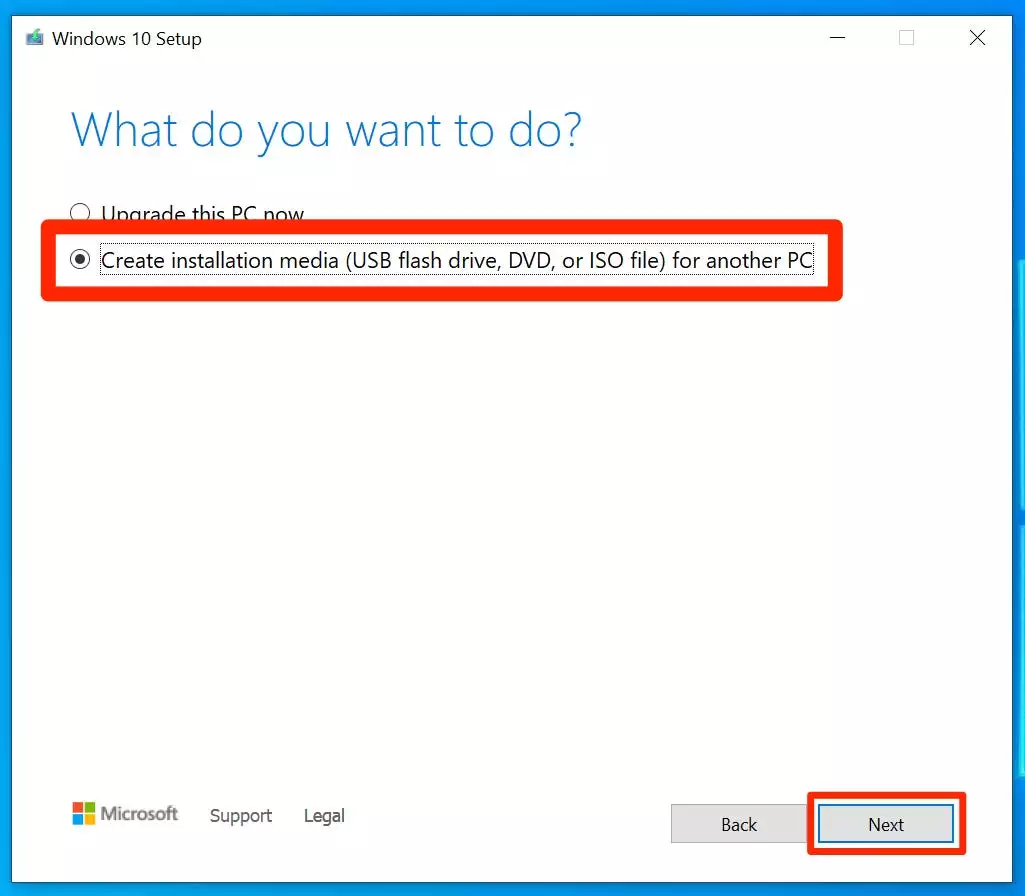
5.在下一页上,您可以自定义Windows 10安装设置。如果不想使用默认值,请清除“使用此PC的推荐选项”复选框,然后选择所需的语言,版本和体系结构。完成后,单击“下一步”。
6.在“选择使用哪种媒体”页面上,选择将图像刻录到“ USB闪存驱动器”。点击下一步。”
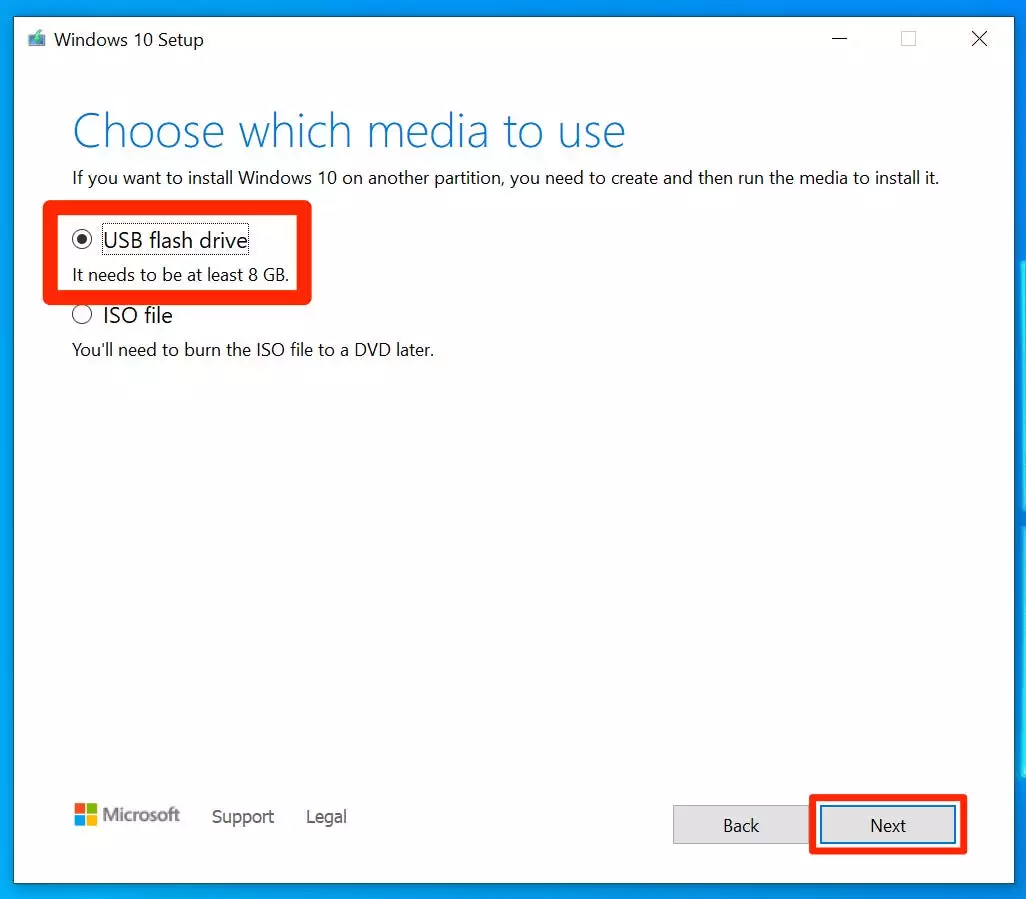
7. Windows应自动找到并选择USB驱动器。如果您的PC中插入了多个,请选择正确的PC,然后单击“下一步”。
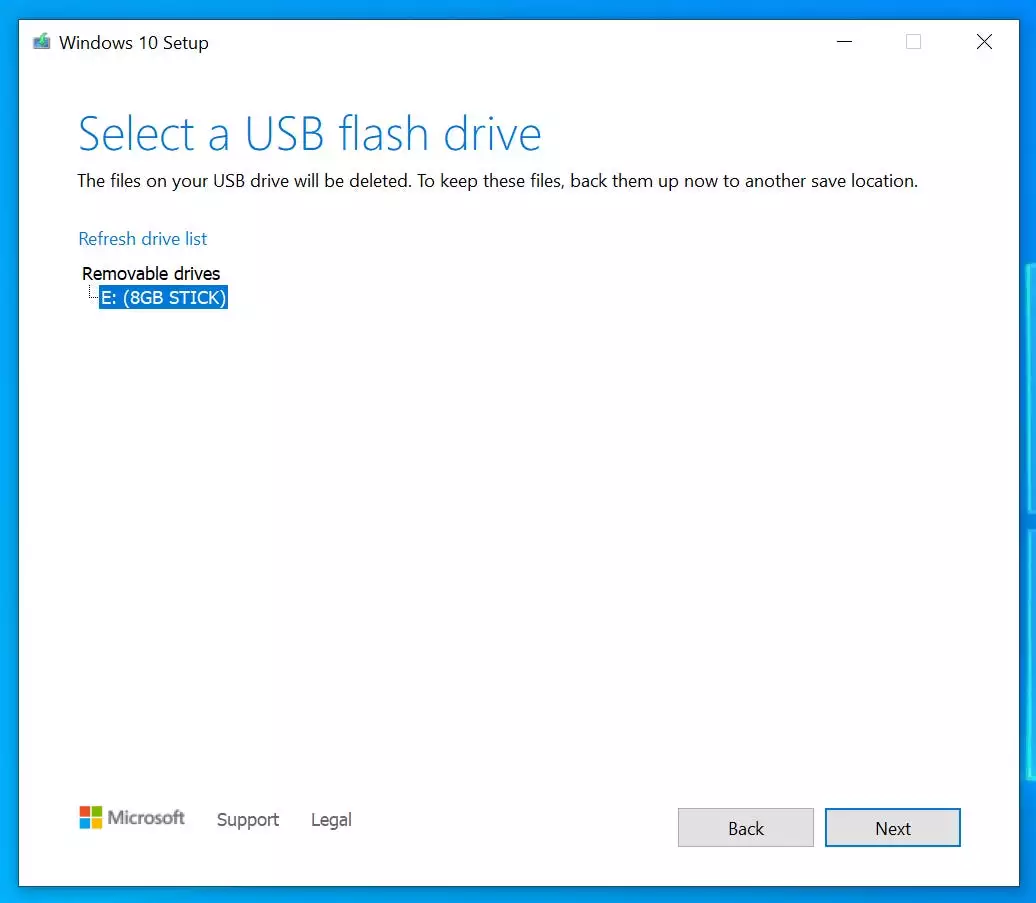
8.安装文件将被复制到您的USB闪存驱动器。这需要一段时间。完成后,取出USB驱动器并将其插入要在其上安装Windows的计算机。
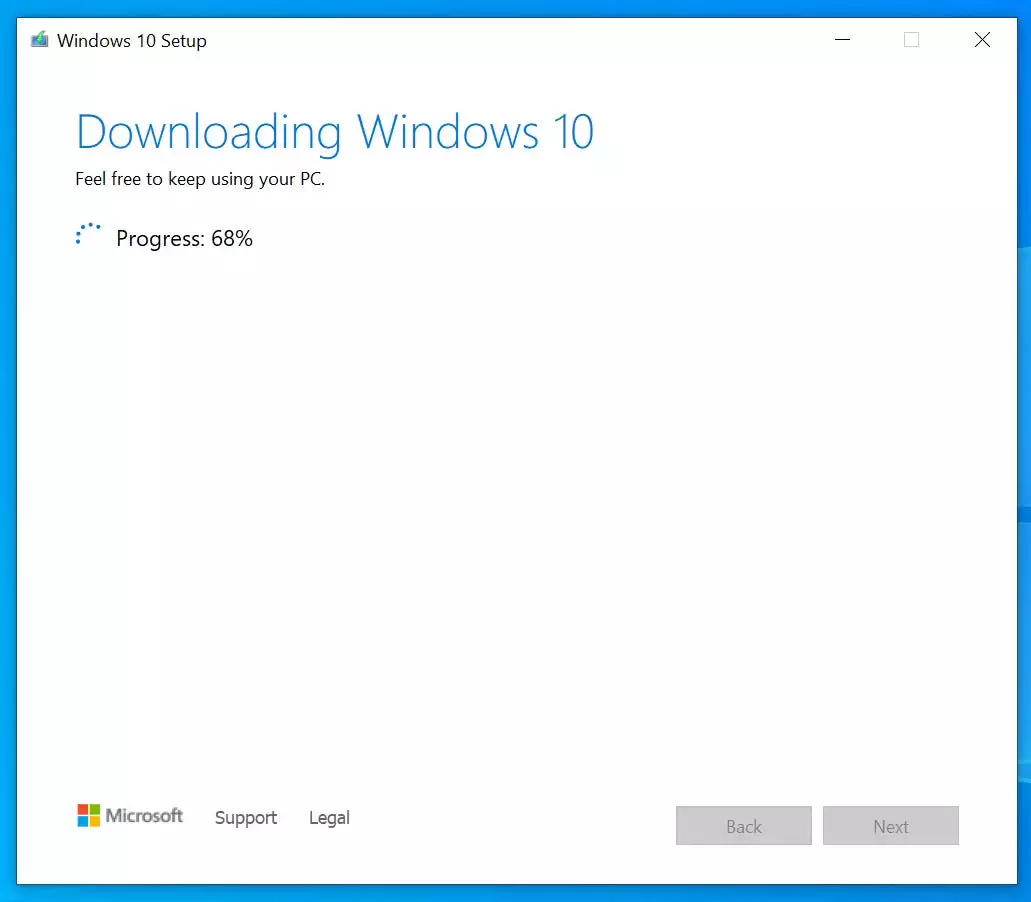
安装文件
1.您需要更改启动顺序,以便PC可以识别USB驱动器。启动计算机并按正确的键在启动时启动UEFI或BIOS控件-通常在启动时按F1,F2,Escape或Delete键即可完成操作。
2.当出现启动菜单时,找到“启动”控制菜单,并确保您的计算机配置为从USB启动。然后保存UEFI / BIOS并退出。
3.计算机重新启动时,应从USB驱动器启动并自动启动Windows 10安装程序。现在,您可以按照说明将Windows安装到PC。
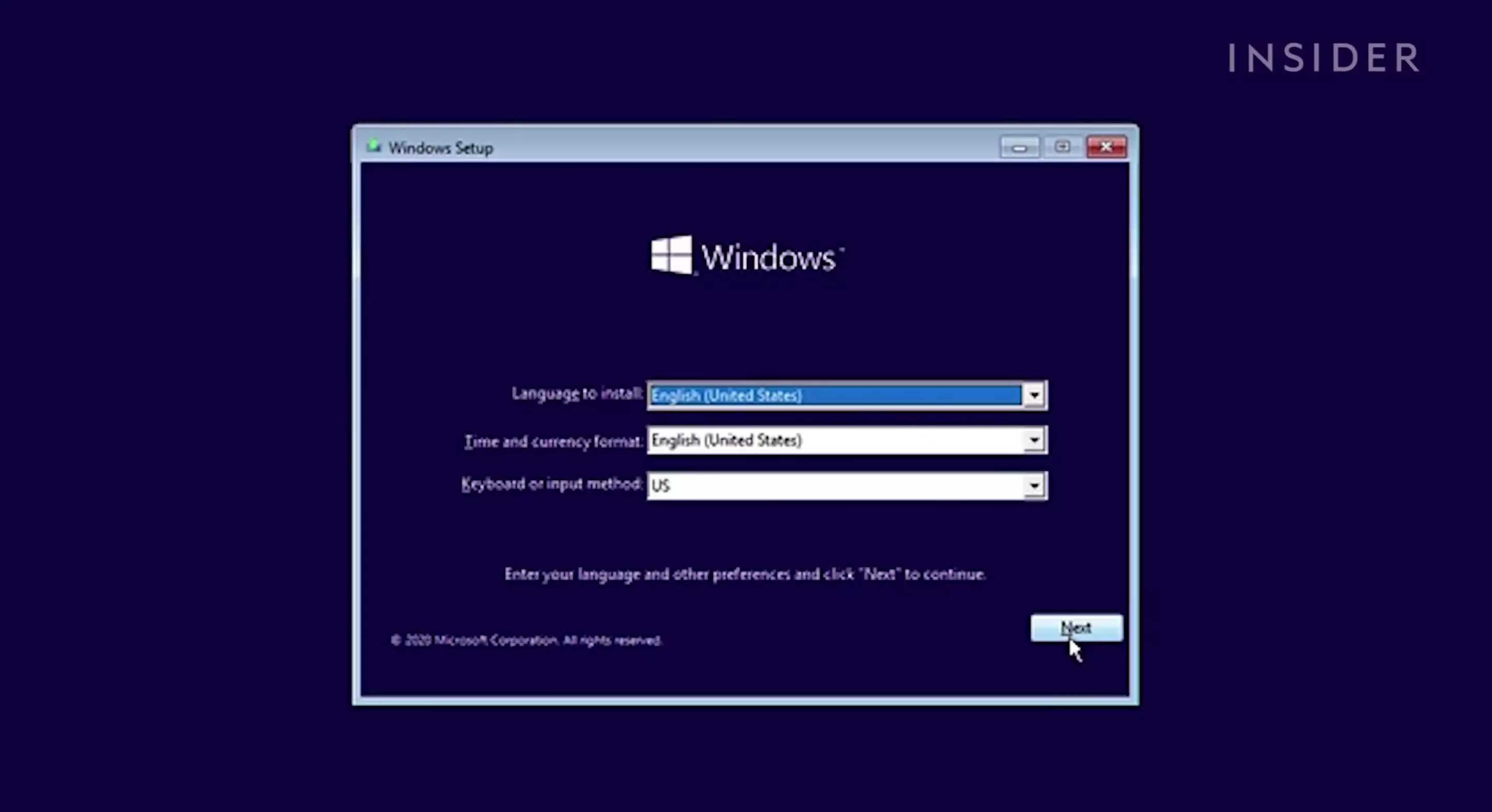
4.您需要一个许可证密钥才能完成Windows 10的安装,但实际上并不需要它来启动Windows并运行它。如果还没有密钥,则可以将输入密钥的时间推迟到安装文件之后。
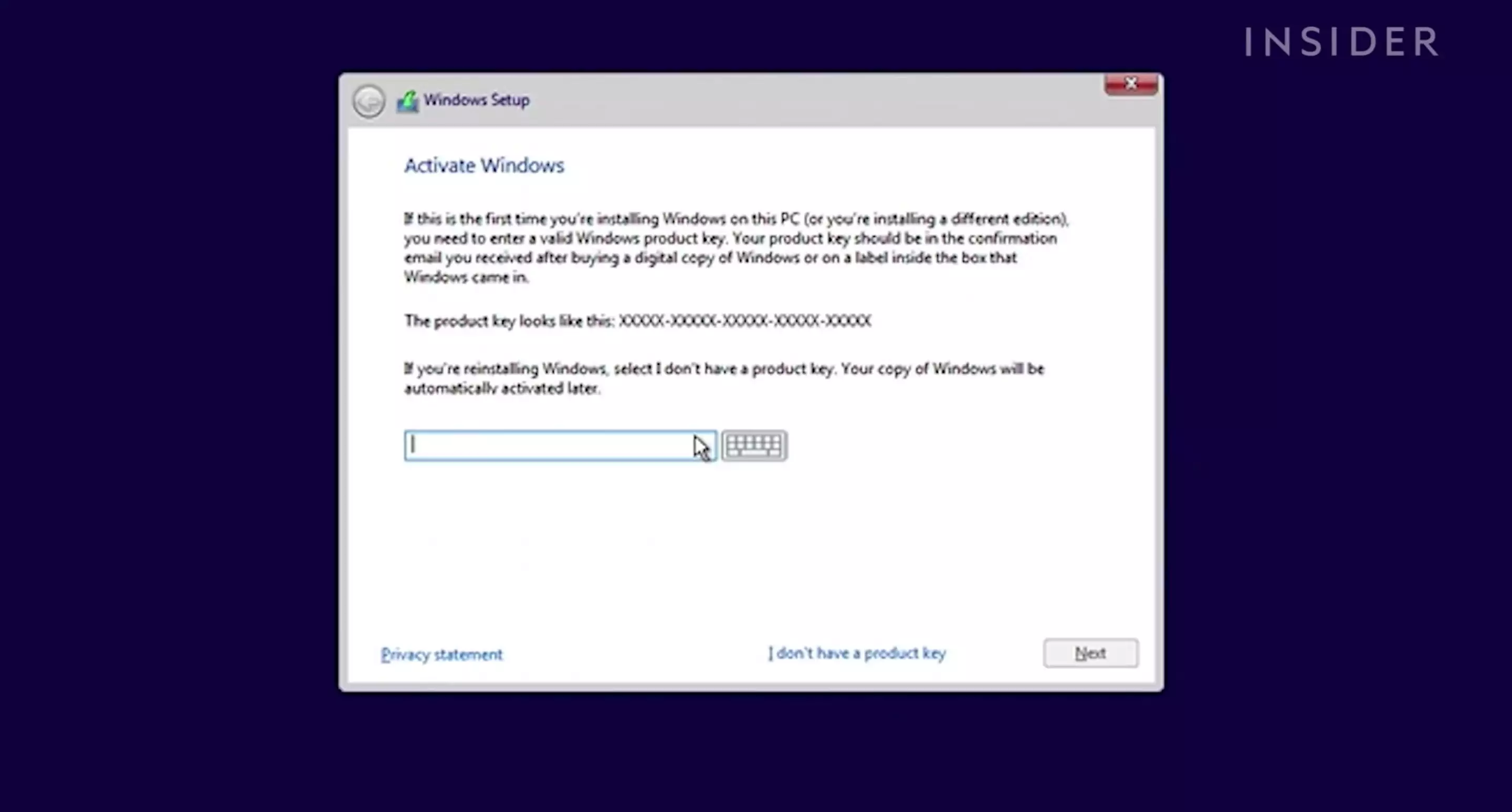
同时,Windows 10将在受限状态下运行。某些功能将被禁用,但是操作系统仍然完全可用。这将使您有时间购买Windows 10密钥。
未经允许不得转载:表盘吧 » 如何使用USB驱动器将Windows 10安装到新计算机上